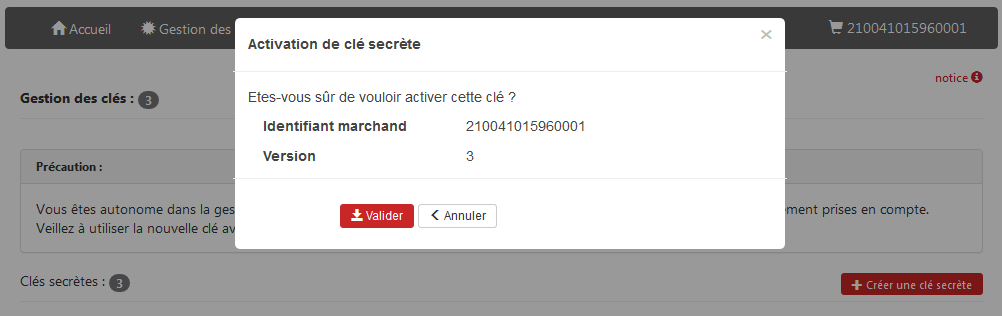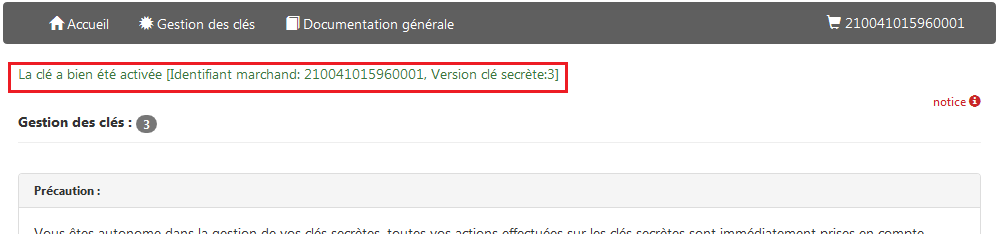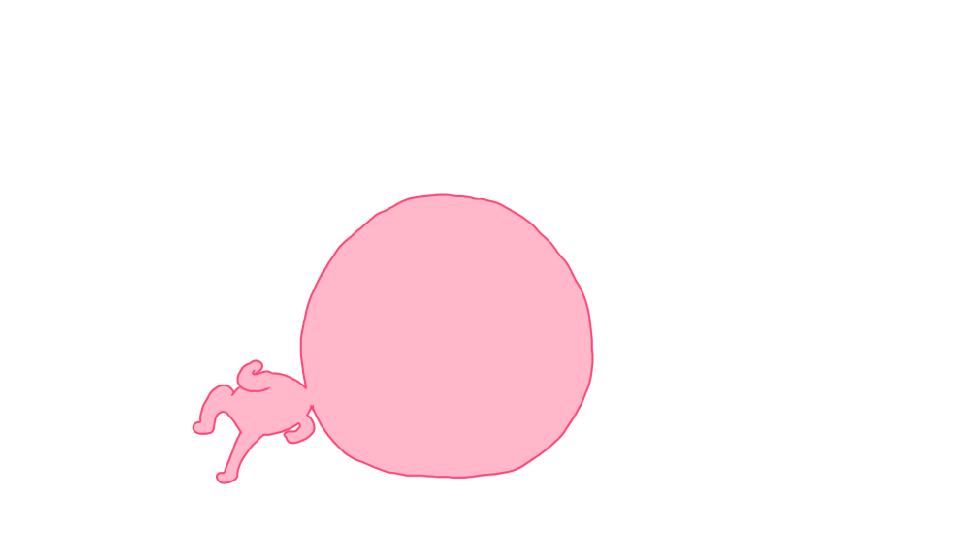Introduction
Sogenactif est une solution de paiement de commerce électronique multicanale sécurisée conforme à la norme PCI DSS. Elle vous permet d’accepter et de gérer des transactions de paiement en prenant en compte les règles métiers liées à votre activité (paiement à la livraison, paiement différé, paiement récurrent, paiement échelonné, …).
L’objectif du présent document est de vous aider à utiliser l'interface Sogenactif Téléchargement.
Renouvellement de clé
Un fois connecté à l’onglet Téléchargement du Portail Sogenactif, vous pouvez accéder à la page suivante en cliquant sur l’onglet « Gestion des Clés » :

Le renouvellement d’une clé consiste en :
- Générer une nouvelle clé
- Récupérer la nouvelle clé générée pour son installation
- Désactiver l’ancienne clé
Génération d’une clé
Pour générer une nouvelle clé, cliquez sur le bouton
 disponible en haut à droite de la catégorie "Clés
secrètes" :
disponible en haut à droite de la catégorie "Clés
secrètes" :
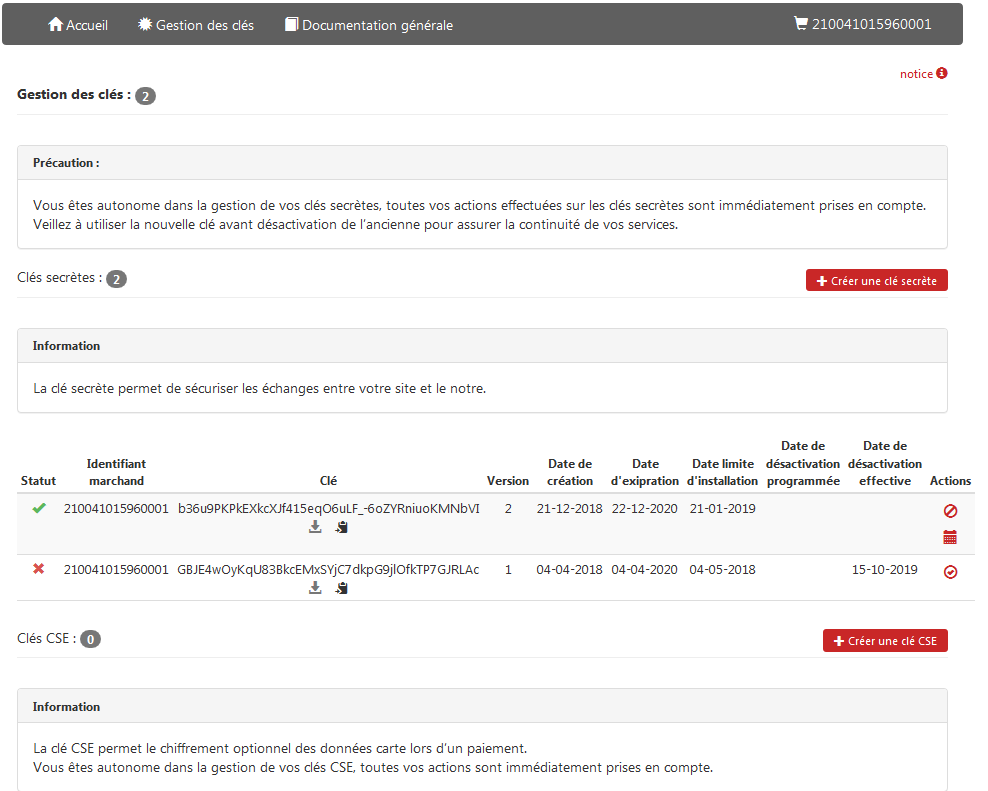
Un message en haut de la page vous indique si la génération s’est bien déroulée et une proposition de désactivation de la précédente clé apparait.
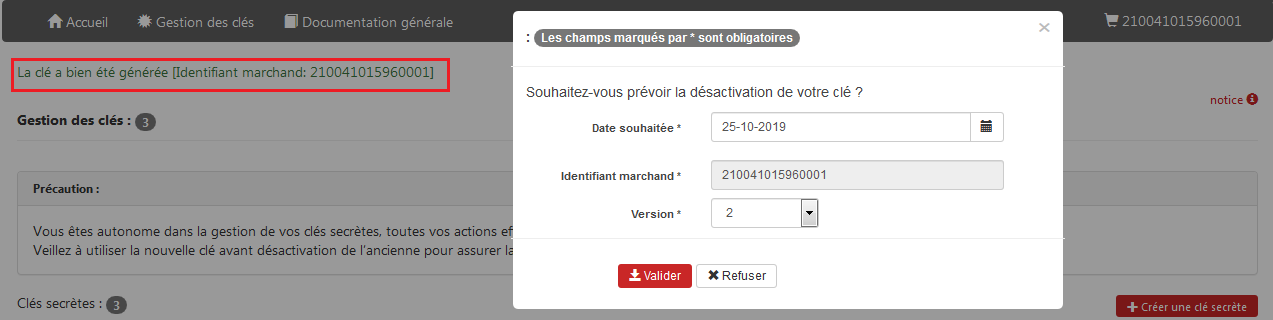
Il est alors possible d’accepter la désactivation programmée, de la modifier avant validation ou de la refuser. L’écran de désactivation récapitule l’identifiant de votre boutique, ainsi que la version de clé à désactiver (la liste déroulante propose l’ensemble des clés actives). Vous pouvez modifier la date de désactivation de votre clé afin que cette dernière corresponde à votre planning. En cas de confirmation, la nouvelle clé apparait dans la liste des clés, son statut est automatiquement à « Active » et la date de désactivation programmée apparait pour la clé précédente :
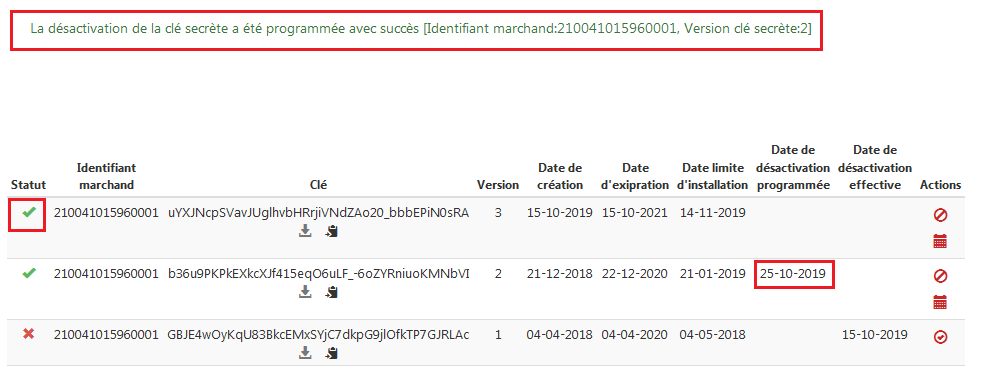
Que se passe-t-il si le nombre maximum de clés actives est atteint ?
Vous avez la possibilité d’avoir jusqu’à 2 clés actives au maximum. Dès que le nombre est atteint, un message d'information apparaît lors de l'utilisation du bouton de création d'une clé :
Récupérer la clé
Pour télécharger la clé nouvellement générée, cliquez sur l’icône
 de la clé souhaitée.
de la clé souhaitée.
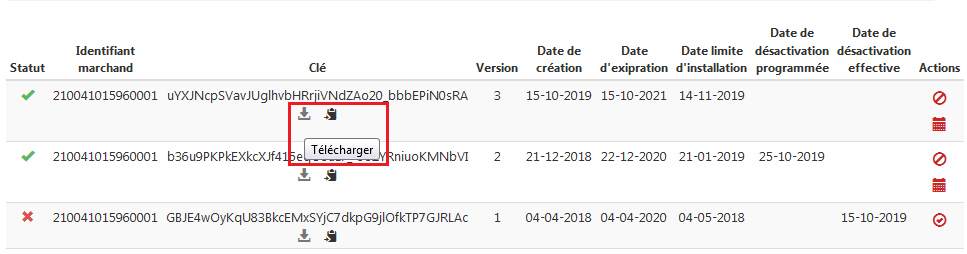
Pour copier la clé, il vous suffit de cliquer sur l’icône  .
.
Désactivation d’une clé
Désactivation voulue d’une clé
Une fois la nouvelle clé mise en place, si vous ne l’avez pas programmé, il vous faut procéder à la désactivation de la clé qui va expirer via l’icône .Vous devrez confirmer cette action via la fenêtre suivante :
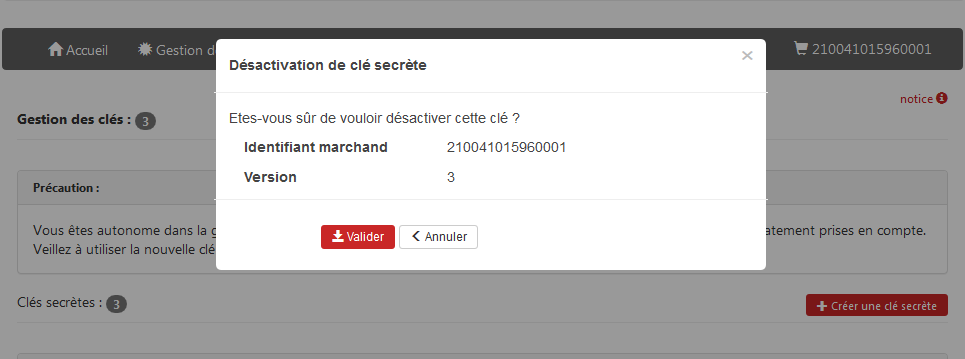
Un message en haut de la page vous indique si la désactivation s’est bien déroulée.
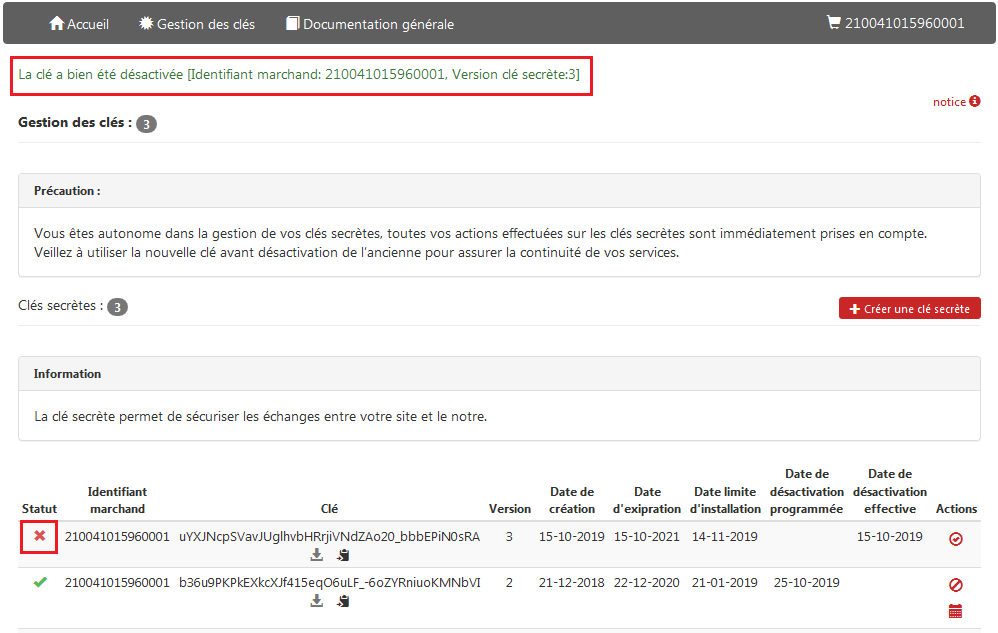
Le fait de désactiver la clé secrète permet de stopper les envois des emails vous alertant de l'expiration prochaine de cette même clé.
Désactivation programmée
Une fois la nouvelle clé mise en place, une
proposition de désactivation programmée est proposée. Cette désactivation
programmée peut être réalisée à tout moment via l’icône  .
.
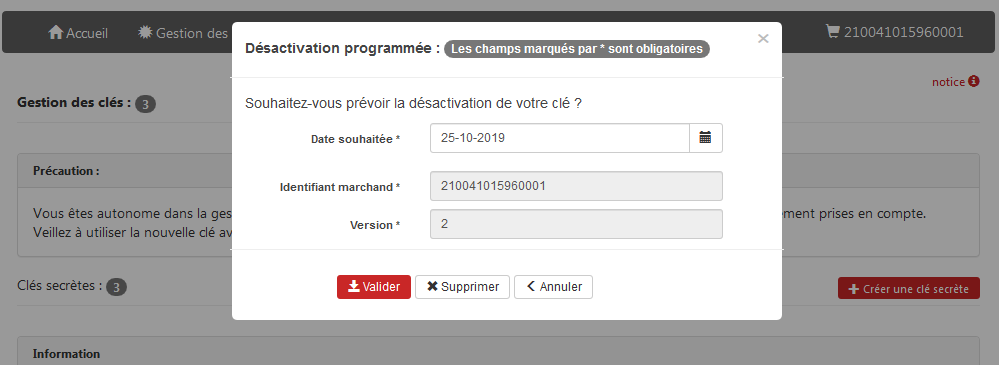
Un message en haut de la page vous indique si la programmation est bien enregistrée et la date est ajoutée dans le tableau.
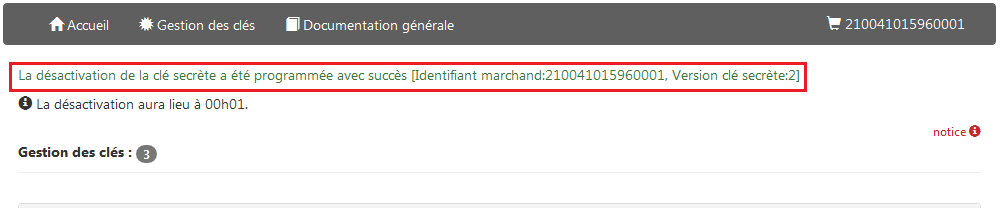
Programmation de désactivation à tort
Si vous avez programmé une désactivation et que vous souhaitez la
modifier ou la supprimer, ces actions peuvent être réalisées à tout moment
via l’icône  au niveau de la clé concernée.
au niveau de la clé concernée.
Si une modification est réalisée, le message de confirmation suivant apparaît :
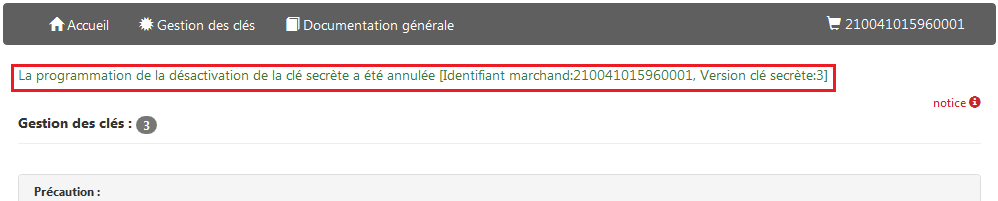
Désactivation à tort d’une clé
Si vous désactivez par erreur une clé, il vous
est possible de la réactiver immédiatement en cliquant sur l’icône de la clé secrète concernée.
de la clé secrète concernée.
Un message de confirmation apparait et le changement de statut est immédiat.

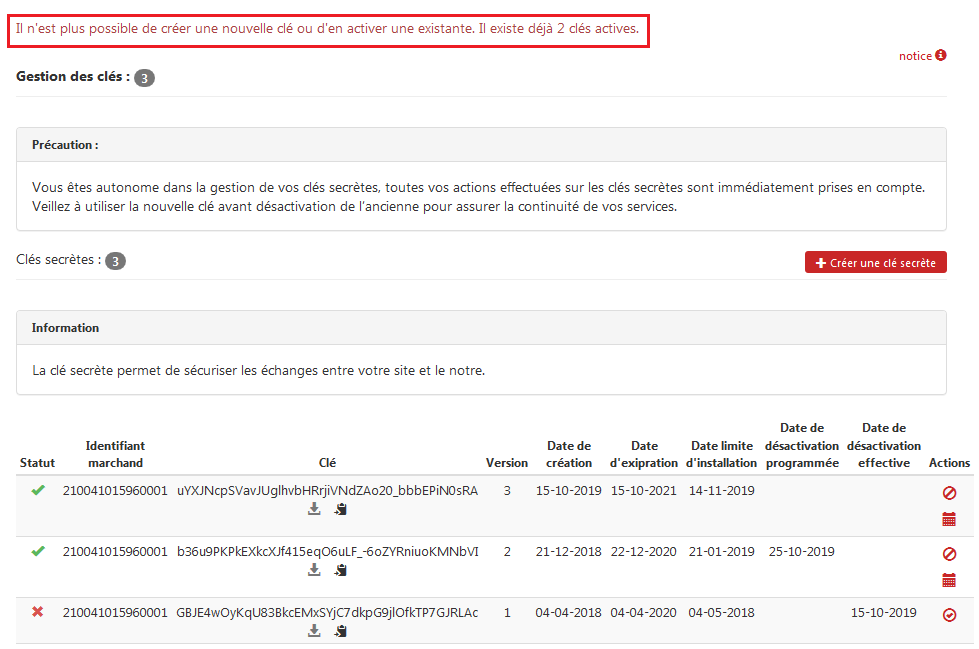
 .Vous devrez confirmer cette action via la fenêtre
suivante :
.Vous devrez confirmer cette action via la fenêtre
suivante :